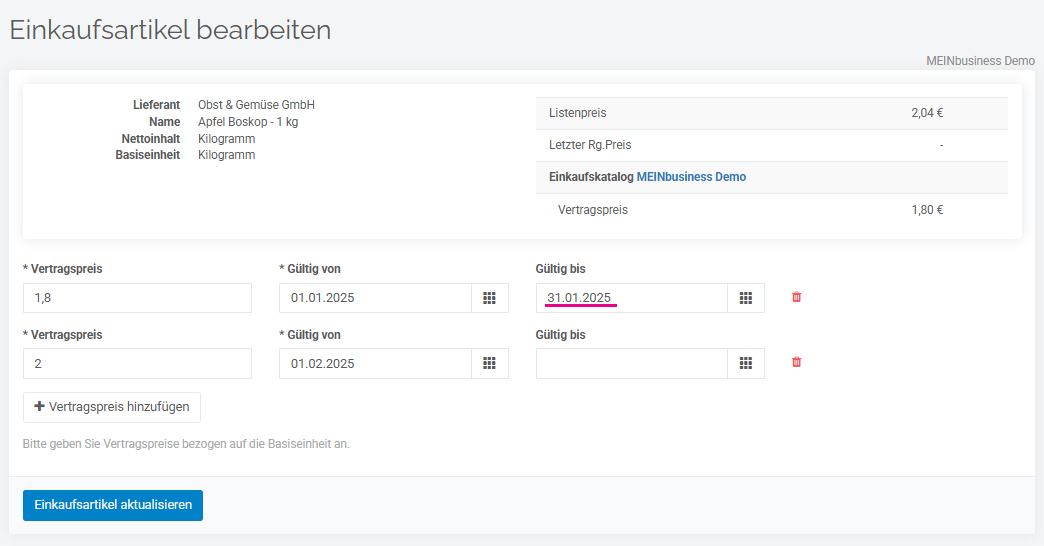Der Einkaufskatalog dient in erster Linie dazu, Sonderpreise von Lieferanten manuell zu hinterlegen und zu aktualisieren.
Optional kannst du auch deine vereinbarten Konditionen beim Lieferanten hinterlegen. (z.B. Rabatte, Boni, etc.)
Der hinterlegte Sonderpreis wird unter anderem in der Bestellung im Artikelkatalog abgebildet, als auch für etwaige Dashboard verwendet (Top 10 Lieferantenartikel, Rechnungskontrolle etc.)
Zu finden ist der Einkaufskatalog im Menüpunkt “Einkauf”.
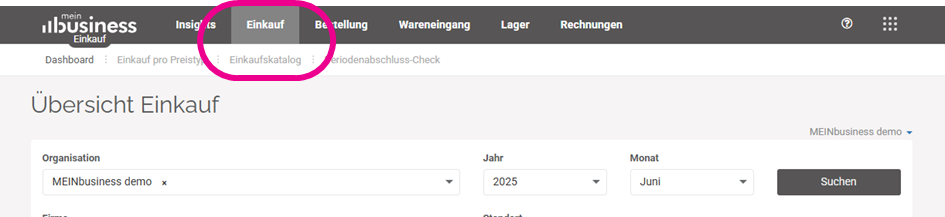
In der ersten Ansicht werden dir alle Lieferanten abgebildet, die während der Setup-Phase für dich hinterlegt wurden.
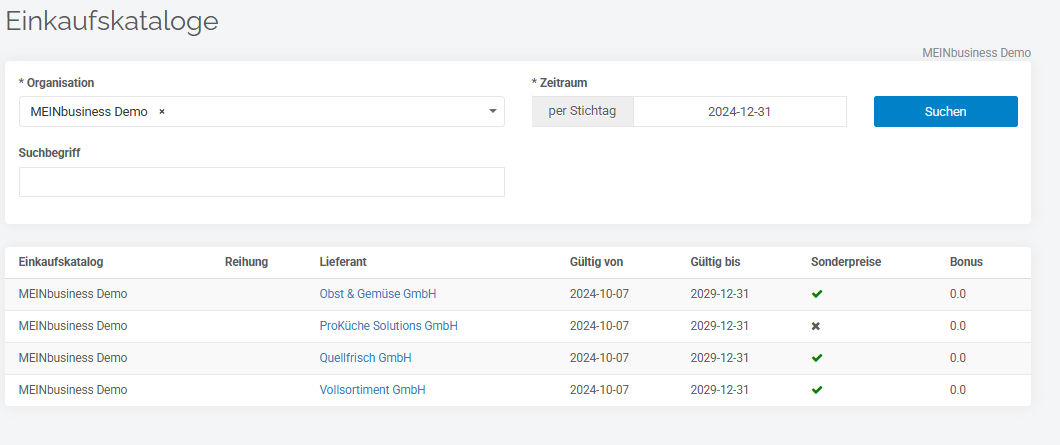
Die Gültigkeit der einzelnen Konditionen richtet sich nach der Hinterlegung im Warenkorb, dies hat allerdings für die Hinterlegung keine Konsequenzen.
Falls eine große Anzahl an Preisen importiert/aktualisiert werden müssen, kann die Import-Export-Funktion verwendet werden. Das Tool findest du ganz unten in einem Einkaufskatalog.
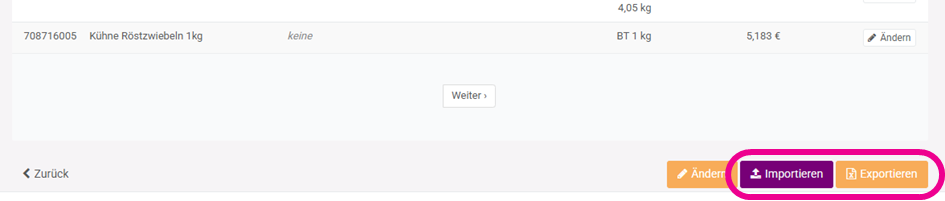
Durch den Button “Exportieren” wird ein Excel-Export mit den Sonderpreisen gestartet.
Folgende Daten werden hierbei abgebildet:

Spalte | Bedeutung | Hinweis |
item_number | Artikelnummer |
|
item_name | Artikelbezeichnung |
|
contained_qty | Einzeleinheit | Wichtig: Es werden nur Preise der Einzeleinheit (Wert = 1) exportiert. Die Preise der Übereinheiten (Wert ≥ 1) werden automatisch auf Basis der Einzeleinheit berechnet. |
contract_price | Vertragspreis/Sonderpreis | manuell hinterlegter Sonderpreis |
valid_from | Sonderpreis gültig ab | Für die Setzung eines neuen Vertragspreises, muss ein neues Gültigkeitsdatum in Format TT.MM.JJJJ angegeben werden. |
year_qty | Menge pro Jahr | Wichtig: die Menge bezieht sich rein auf die fakturierten Einzeleinheiten aus Rechnungen. Die fakturierte Menge der Übereinheit wird bei diesem Wert nicht berücksichtigt. |
year_amount | Lieferantenumsatz pro Jahr des Artikels | Wichtig: der Umsatz bezieht sich rein auf die fakturierten Einzeleinheiten aus Rechnungen. Der Umsatz der Übereinheit wird bei diesem Wert nicht berücksichtigt. |
partner_price | kundenspezifischer Preis des EDI-PRICATs | Elektronisch übermittelter Preis der Lieferanten. Die Abbildung und Anpassung des kundenspezifischen Preises ist nur durch den Lieferanten mittels EDI-PRICAT möglich. |
partner_price_ valid_from | kundenspezifischer Preis gültig ab |
|
partner_price_ valid_to | kundenspezifischer Preis gültig bis |
|
supplier_item_id | interne Artikelnummer in MEINbusiness | Die interne Artikelnummer wird nur bei Kunden mit der Funktion Artikelsortimente benötigt. |
Die Preise können nun selbstständig in Spalte D (contract_price) angepasst werden.
Vergewissere dich, dass ein Gültig-ab-Datum in Spalte E (valid_from) gesetzt wird.
Natürlich können mit dieser Funktion auch neue Artikel im Einkaufskatalog mit einem Sonderpreis versehen werden.
Hierzu neben Vertragspreis und Gültig-ab-Datum auch die Artikelnummer des Lieferanten (item_number) und Artikelbezeichnung (item_name) angeben.
WICHTIG: Um einen neuen Artikel im Einkaufskatalog hinzuzufügen, muss gegeben sein, dass der Artikel bereits im Artikelstamm von MEINbusiness enthalten ist.
Nach getätigten Anpassungen/Ergänzungen kann die Datei gespeichert und in MEINbusiness über den Button “Importieren” hochgeladen werden.



MEINbusiness listet nun alle Artikel, die angepasst werden, auf. Dabei können sie in folgenden Kategorien angezeigt werden:
Kategorie | Info | To Do |
Nicht Validiert | Die Artikel befinden Sie noch in der Prüfung. |
|
Fehler | Artikel im Fehler werden nicht aktualisiert. Diese Artikel konnten nicht in MEINbusiness gefunden werden. Entweder wurde hierbei die falsche Artikelnummer angegeben oder der Artikel ist nicht in MEINbusiness verfügbar. | XLS-Datei kontrollieren (Art.Nr.) Artikel freischalten lassen: → bei EDI-Lieferanten den Lieferanten um Freischaltung bitten → bei NEDI Artikelstamm-Aktualisierung zukommen lassen |
Warnungen | Warnungen dienen als Hinweis, wenn bestehende Daten überschrieben werden. Artikeltexte selbst werden zwar als Warnung dargestellt, dennoch werden weiterhin in der Bestellung, auf Lieferscheinen, Dashboards oder Rechnungen die Artikelbezeichnung laut Artikelstamm abgebildet. |
|
Validiert | Hier siehst du alle Artikel, die weder Fehler noch Warnungen aufweisen. |
|
Verarbeitet | Die validierten Daten wurden endgültig ins System importiert und (je nach Gültigkeit) sind sie sofort im Einkaufskatalog sowie in der Bestellung ersichtlich. | Klick auf den Button “Verarbeiten” |
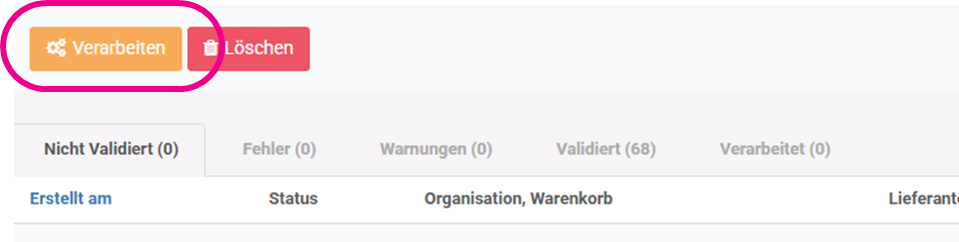
Sollten noch allgemeine Abweichungen bestehend sein, kann der Import nochmals gelöscht, die Datei korrigiert und mittels neuem Import die Daten korrigiert werden.
Um einen Sonderpreis auf vereinzelte Artikel zu hinterlegen, macht es Sinn, dies direkt im Einkaufskatalog zu erledigen.
Zuerst klickst du auf den gewünschten Lieferanten.

Du wirst in die Ansicht “Lieferantenprotokoll” weitergeleitet:
Im ersten Block findest du deine hinterlegten Konditionen. Im Block Einkaufsartikel kannst du jene Artikel einsehen, die bereits mit einem Sonderpreis oder kundenspezifischen Preis versehen sind.
Über den Button “+Einkaufsartikel” kann ein neuer Artikel hinzugefügt werden und ein Preis eingepflegt werden.
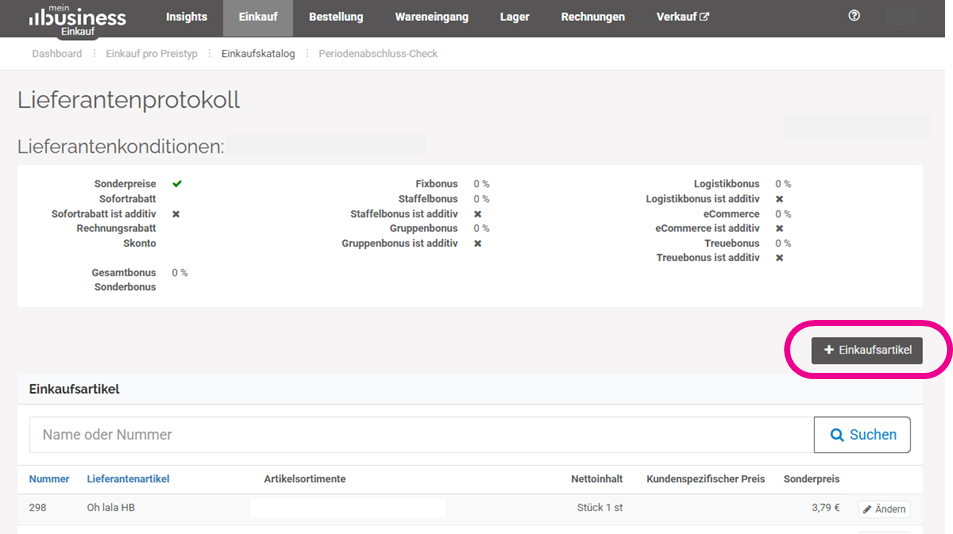
Den Artikel auswählen. Dies kann über Artikelnummer des Lieferanten oder über die Artikelbezeichnung erfolgen.
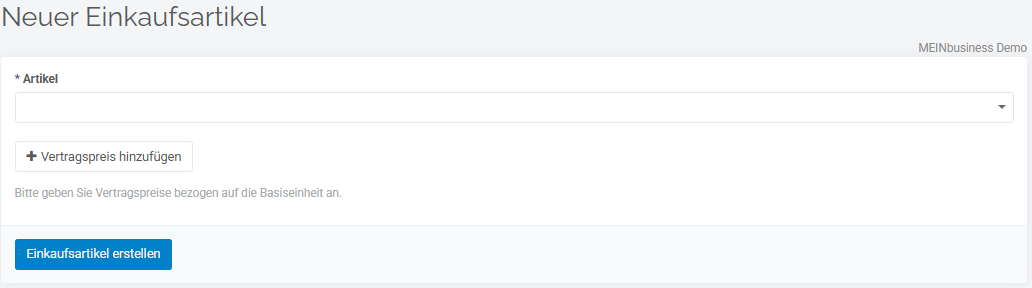
Nach Auswahl des Artikels werden dir bereits weiterführende Daten wie Listenpreis, letzter Rechnungspreis oder Artikeleinheit abgebildet:
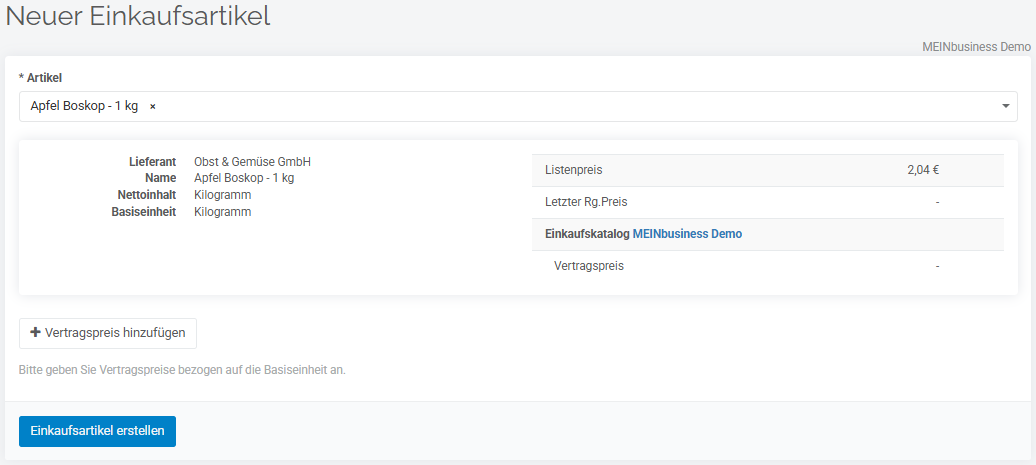
Nun kannst du über den Button “+ Vertragspreis hinzufügen” deinen Sonderpreis ergänzen. Berücksichtige hierbei, dass auch ein Gültigkeitsdatum angegeben werden muss.
Dies kann maximal einen Monat in die Vergangenheit gesetzt werden.
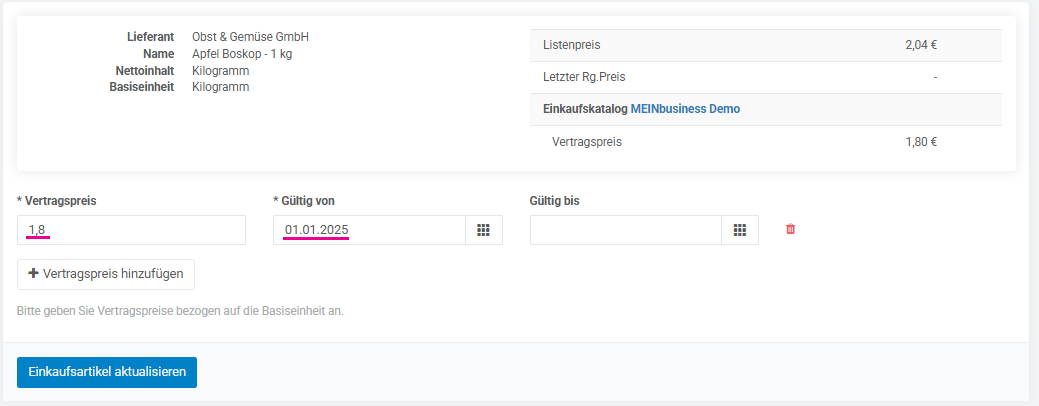
Zum Schluss auf den Button “Einkaufsartikel erstellen” klicken und der Preis wird gespeichert.
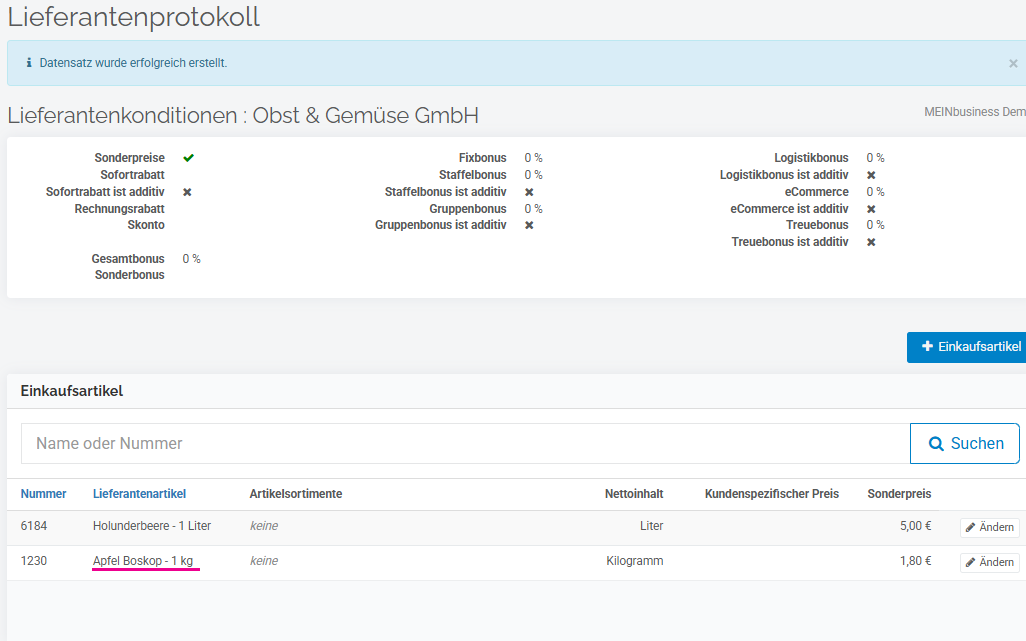
Um einen bestehenden Artikel zu aktualisieren, muss auf den Button “ändern” geklickt werden.
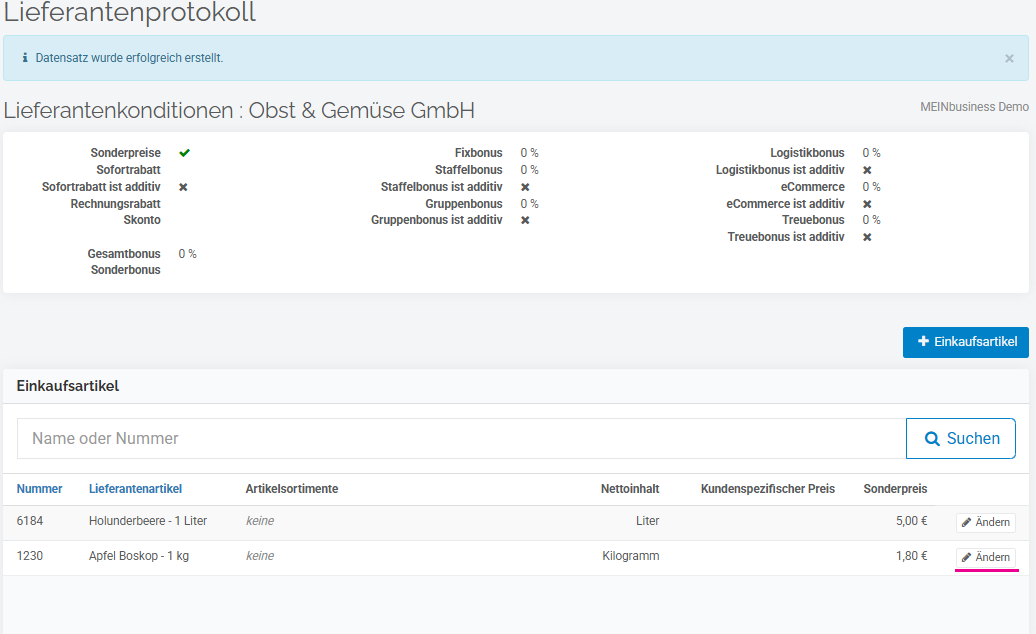
Im Änderungsmodus kann nun über den Button “+Vertragspreis hinzufügen” ein neuer Sonderpreis hinterlegt werden.
Hierfür muss ebenfalls ein neues Gültigkeitsdatum ausgewählt werden.
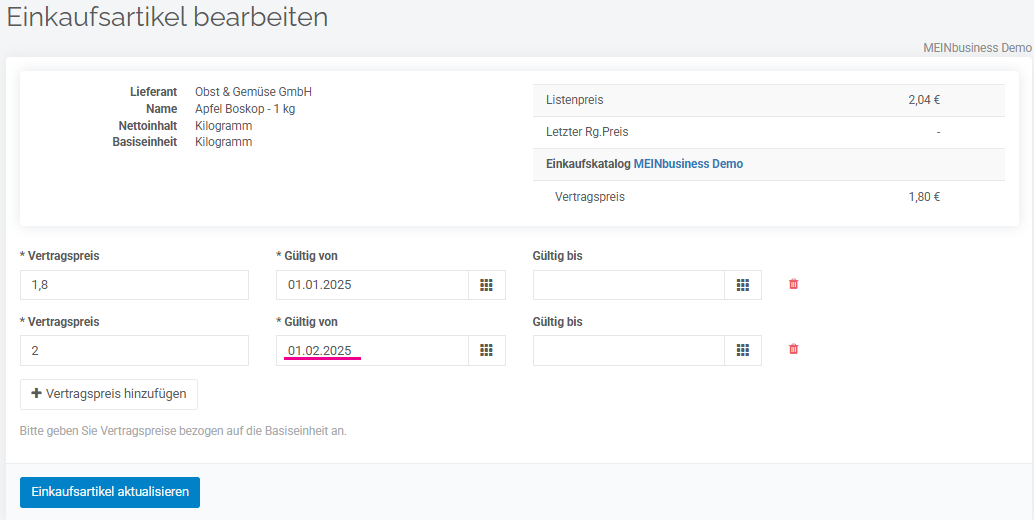
Der vorherige Preis wird dadurch automatisch ein Tag vor der neuen Preisgültigkeit beendet.